「ChatGPTの履歴が消えた?」「どこに保存されているの?」「検索ってどうやるの?」
そんな疑問に答えるため、この記事ではChatGPTのチャット履歴を保存・整理・検索する方法を、スマホ・PC両対応でやさしく解説します。
ChatGPTとの対話は、日々のコミュニケーションや情報収集に革命をもたらしました。この高度なAIは、質問に答えたり、アイデアを提供したりすることで、私たちの生活を豊かにしています。
しかし、頻繁に使用するにつれ、膨大な量のチャット履歴が蓄積され、必要な情報を見つけることが難しくなりがちです。特に、重要な会話や有益な情報を後で参照したい場合、適切な管理と整理が不可欠となります。
そこでこの記事では、ChatGPTのチャット履歴を効率的に管理し、必要な情報を迅速に見つけるための方法を探求します。
主な焦点は、アーカイブと名前変更の技術にあります。これらは、チャット履歴の整理と管理において中心的な役割を果たし、情報の検索を効率化します。
このガイドを読むことで、ChatGPTのチャット履歴の「どこ」で効率的な管理と活用が可能か、そして「どのように」それを行うかについての洞察を得ることができます。
ChatGPTの履歴はどこにある?【スマホ・PC共通】
ChatGPTでは、ユーザーの会話履歴が自動的に保存され、いつでも見返すことができるようになっています。保存された履歴は、PC版では画面左側のサイドバーに、スマホアプリでは「履歴」タブまたはメニュー内に表示されます。過去のチャットを活用して、アイデアの再確認や作業の引き継ぎをスムーズに行うためにも、この履歴管理の基本を知っておくことはとても大切です。
🖥 PCブラウザ版での履歴確認方法
- ChatGPT(https://chat.openai.com)にアクセスしてログイン。
- 左サイドバーに「過去のチャット一覧」が表示されます。
- 各チャットには自動でタイトルがつけられており、クリックするとすぐに内容を再表示できます。
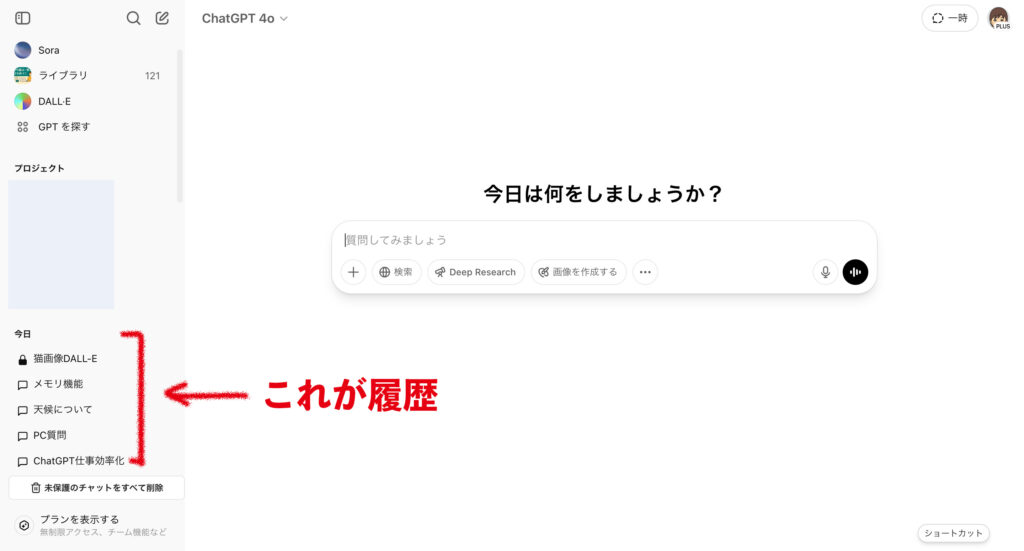
チャットのタイトルは、自動的に冒頭の内容やテーマから要約されますが、意味が曖昧な場合も多いため、自分でわかりやすい名前に変更するのがおすすめです(方法は後述)。
📌補足:サイドバーが非表示になっている場合は、画面左上の「≡」アイコンをクリックすると展開されます。
📱 スマホアプリ版での履歴確認方法
- アプリを起動し、ホーム画面下部の「履歴」タブをタップ。
- または、左上の三本線アイコンから「チャット履歴」を選択。
- 最新の会話が上に表示され、スクロールして過去のチャットを確認できます。
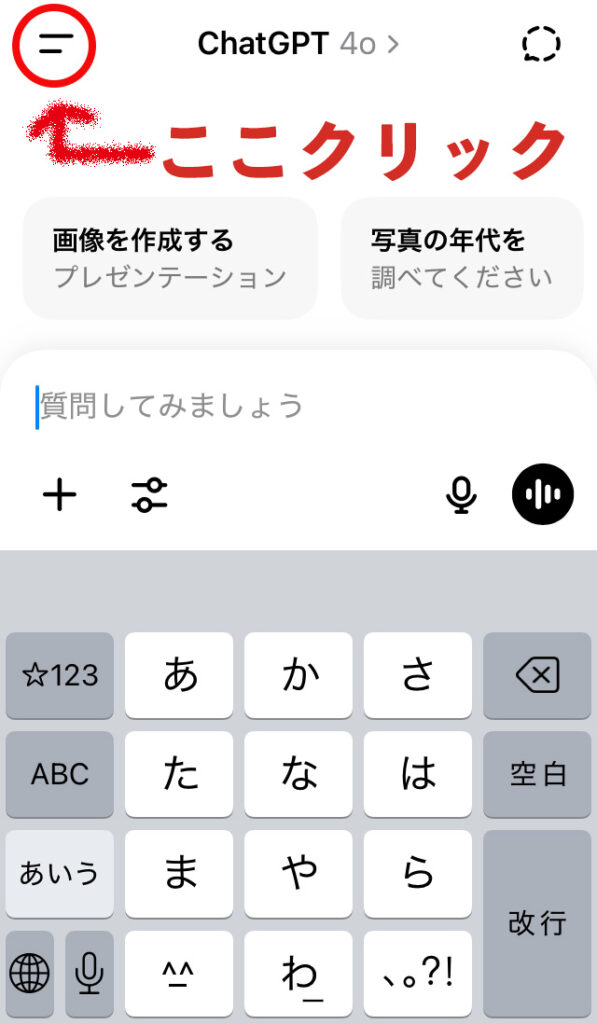
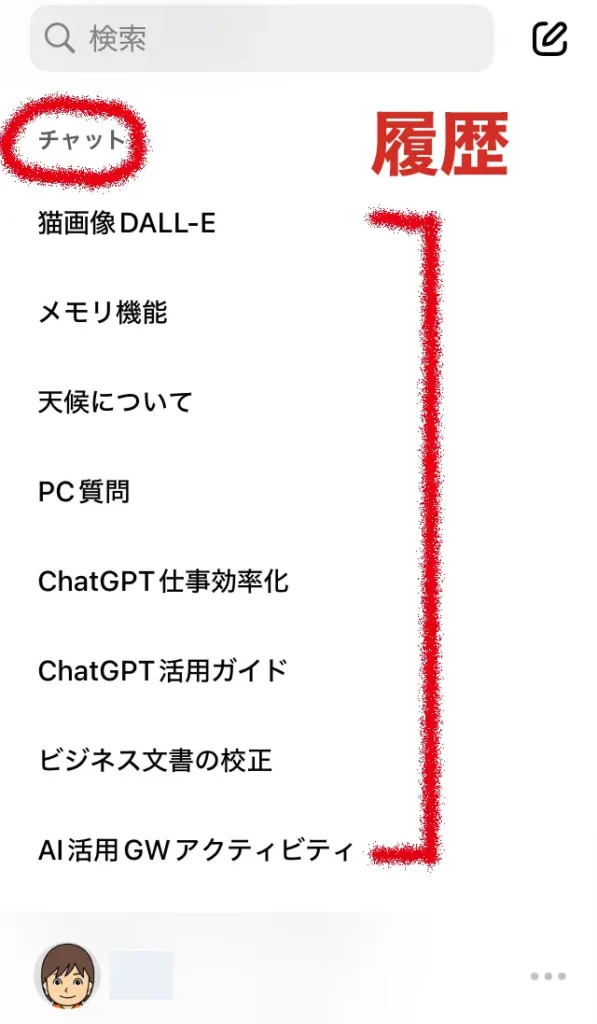
スマホでも履歴はPCと同様に同期されており、どちらで開始した会話でも、両方の端末から閲覧・編集が可能です。つまり、外出先で作成したプロンプトも、帰宅後にPCからすぐ続きができるわけです。
💡活用のヒント
- タイトルが「レシピ相談」「旅行プラン」など曖昧なものだと、あとから探しにくくなります。具体的に「2025年春レシピ案」や「北海道旅行AI相談」などと命名すると、後で一目で内容が思い出せます。
- 履歴が増えてきたら、「名前をつける(リネーム)」と「アーカイブ」を使って整理することで、作業効率が格段に上がります。
- 一覧表示ではタイトルが長いと省略されるため、前半に重要なキーワード(例:目的+日付)を含めると視認性もアップします。
履歴の管理は、ChatGPTを“単なるチャットツール”ではなく、“日々の情報資産”として活用するための第一歩です。まずは、「どこにあるか」を押さえて、次のステップである検索・整理・活用へと進んでいきましょう。
履歴を検索する方法(Web版/スマホアプリ)
ChatGPTでは、会話が自動保存されるだけでなく、検索機能によって過去のチャット内容をキーワードで探すことができます。以前はスマホアプリにしかなかったこの検索機能が、現在ではPCブラウザ版にも搭載され、利便性が格段に向上しました。
履歴が増えすぎて「どこに何を書いたかわからない」という状態になる前に、この検索機能を活用して、必要な情報に素早くアクセスできる環境を整えましょう。
🔍 Webブラウザ版での検索手順
- ChatGPTの画面左上にある虫眼鏡アイコン(🔍)をクリック。
- 表示された検索バーにキーワードを入力します(例:「浮世絵」「レシピ」「旅の計画」「議事録」など)。
- 入力中に自動的にマッチする履歴が一覧で表示されるので、目的の会話をクリックして開くだけ。
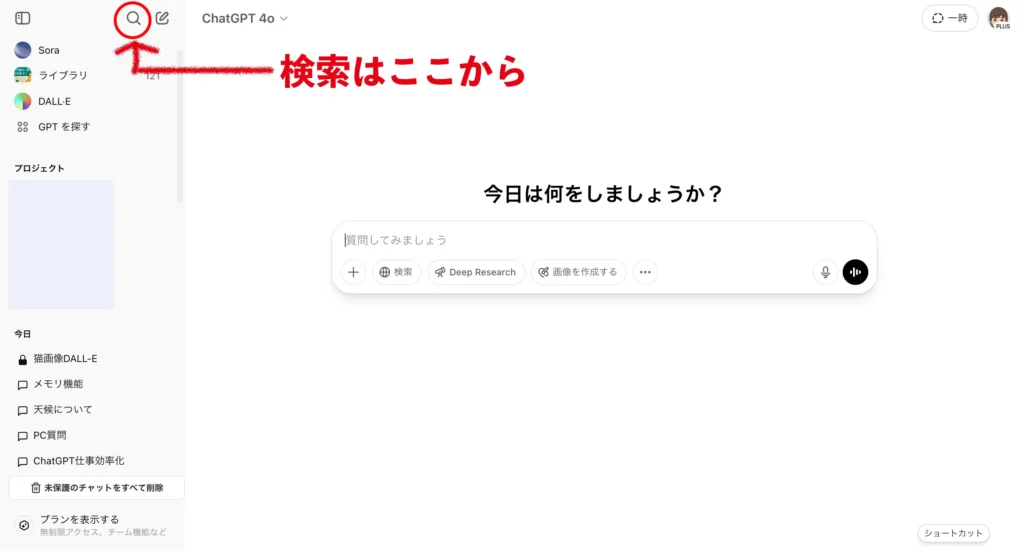
📌検索結果は「タイトル」だけでなく「本文中のワード」にも対応しています。つまり、「議事録」という単語を使っていなくても、「会議内容をまとめて」などの文章が含まれていれば候補として表示されます。
💡コツ:複数ワードで検索する際は「ChatGPT 自己紹介」など、スペースで区切ってAND検索も可能です。
📱 スマホアプリでの検索手順
- アプリを開き、「履歴」画面にアクセス。
- 画面上部にある検索バーに探したいキーワードを入力。
- 該当するチャット履歴が自動的に絞り込まれ、タップするとそのチャットにジャンプできます。
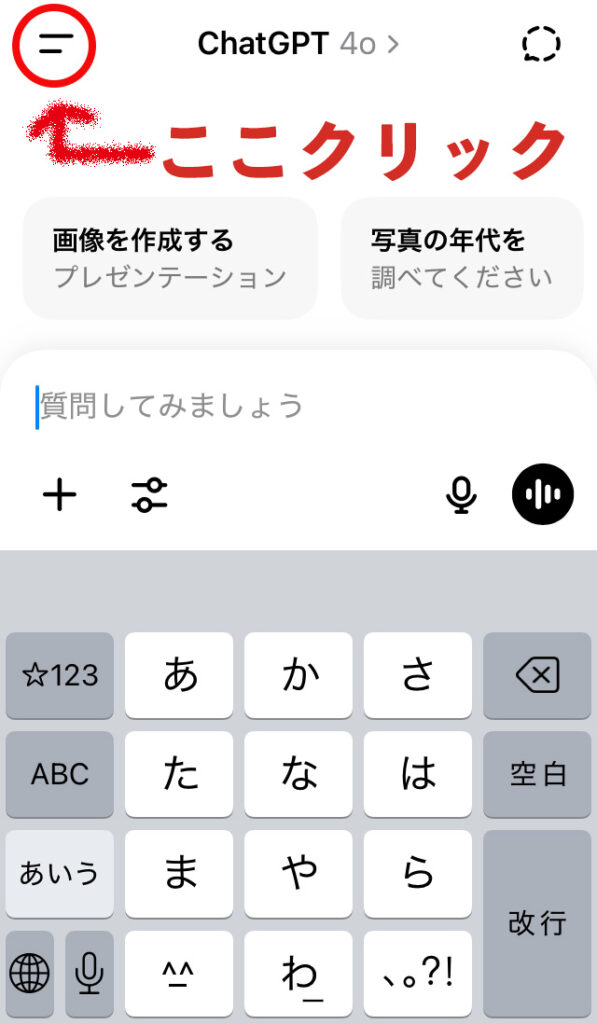
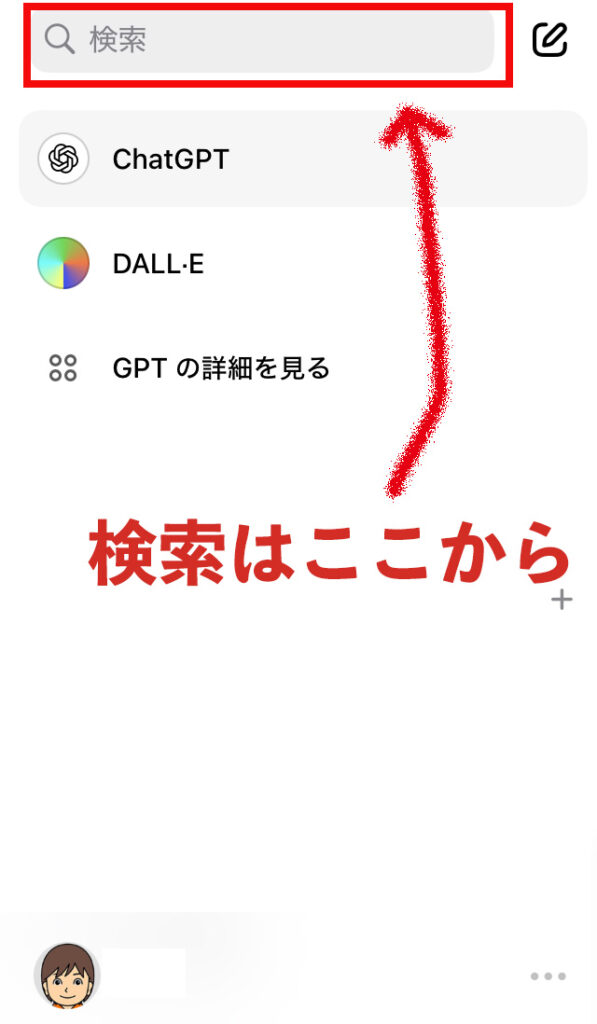
スマホの検索結果も、PCと同様にタイトルと本文の両方が対象です。入力履歴も残るため、よく使う検索キーワードは再利用しやすくなっています。
🧠 どんなときに検索が役立つ?
- 以前やった「AIレシピのアドバイス」をもう一度見たい
- 「ChatGPTでアイデア出しした資料」がどこにいったか思い出せない
- 昔の会話で紹介されたツール名(例:「Notion AI」)を再確認したい
こうしたケースでも、キーワードを思いつくだけで該当チャットを即座に呼び出せるので、「とりあえず検索」が最強の行動導線です。
🔒 注意点:検索できるのは「削除していない履歴のみ」
検索対象になるのは、保存・アーカイブされたチャットのみです。完全に削除した履歴は検索対象にならないため、大事な会話は削除前にエクスポートするか、アーカイブに移すなどの対処が必要です。
検索機能を活用することで、ChatGPTは単なるチャット相手から、「使える知識の倉庫」へと変貌します。タイトルや日付に頼らず、キーワードで自由自在に過去の情報を引き出せる体験は、一度慣れると手放せません。
チャットに名前をつけて整理する方法
ChatGPTの履歴は会話するたびに自動保存されていきますが、増えれば増えるほど「どのチャットがどの内容だったか」がわかりづらくなります。そんなときに役立つのが、「チャットに名前をつけて整理する」機能です。
特に、よく似たテーマの会話が多い方(例:AIでレシピを相談した回が10件あるなど)は、このひと手間が後の検索性を大きく左右します。
✍️ 名前変更の手順(PC・スマホ共通)
- サイドバー(または履歴一覧)から、対象のチャットにカーソルを合わせる(スマホは長押し)。
- 「…(三点リーダー)」をクリックまたはタップ。
- 「チャットの名前を変更」メニューを選ぶ。
- 任意のタイトルを入力し、保存する。
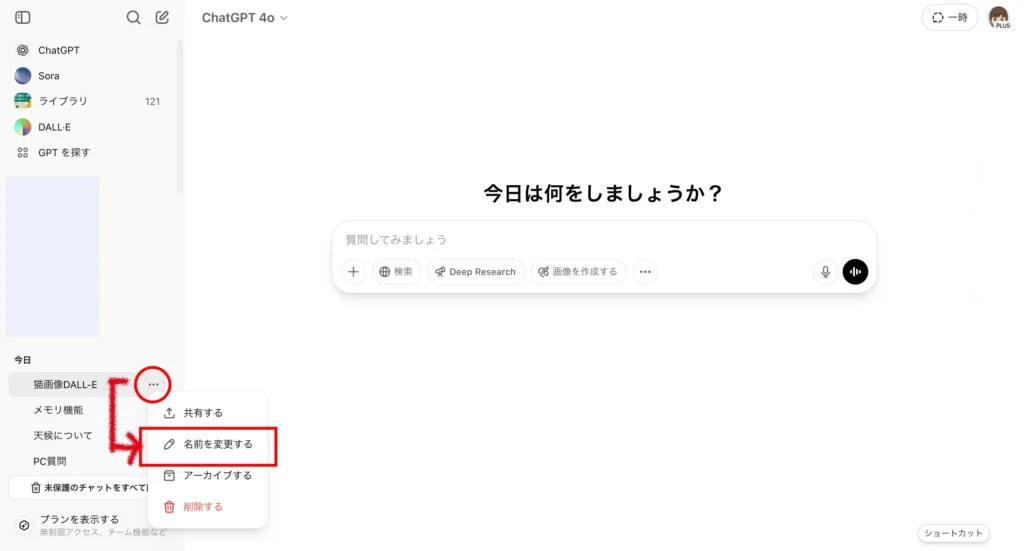
変更した名前はすぐに反映され、PCとスマホの両方で同じように表示されます。
📸画像例:チャット履歴にカーソルを合わせて、名前変更を選択している画面(←この画像と連動)
🧠 名前のつけ方のコツ
チャットのタイトルは「内容をひと目で思い出せる」ことが大前提です。以下のように、目的・日付・固有名詞などを組み合わせると非常にわかりやすくなります。
👍 良い例
- ✅「2025年4月 家計診断プロンプト」
- ✅「AIレシピ案:春野菜バージョン」
- ✅「書評まとめ:ChatGPTで話した本」
- ✅「旅行計画:札幌→小樽(初回)」
👎 悪い例
- ❌「AI相談1」「質問メモ」「アイデア」などの曖昧な表現
- → 後から見返したときに内容がわからず、開いて中身を確認しないといけない=非効率
💡おすすめ:同じテーマが複数あるときは「番号」「日付」「サブタイトル」でバージョン管理も!
📦 名前を活かした整理術
ChatGPTはフォルダ管理ができないため、「名前の工夫が事実上のカテゴリ整理になる」と考えて活用するのがコツです。
たとえば、以下のようにグルーピングしやすい命名パターンを決めておくと、検索にも強くなります。
| 用途 | 命名ルールの例 |
|---|---|
| 副業相談 | 副業ジャンル年月(例:副業_ライティング_2025年3月) |
| 勉強メモ | 勉強テーマ名レベル(例:勉強英語中級) |
| 仕事用プロンプト | 仕事目的日付(例:仕事_報告書用_0502) |
このように命名ルールを自分で持つだけで、履歴の検索性と利便性がぐっと上がります。
「履歴が多すぎて整理が追いつかない…」という方こそ、まずは名前の見直しから始めてみてください。タグやフォルダが使えない環境でも、「名前の工夫」だけで劇的に探しやすくなるはずです。
▶ ChatGPTの履歴をもっと整理したい方はこちら
タイトルの変更だけでなく、履歴を使いやすく管理する方法を詳しくまとめた記事があります。
👉 ChatGPTの履歴整理・活用テクまとめ
AI活用の基本から応用までを学べる、全9章のオンライン講座もあります。
👉 AIプロンプト最速マスター講座はこちら
アーカイブ機能の使い方と注意点
ChatGPTでのチャットが増えてくると、「もう使わないけど消したくはない」と感じる履歴が増えてきます。そんなときに便利なのがアーカイブ機能です。削除せずにチャットを一時的に非表示にできるため、必要な情報を手元に残しつつ、サイドバーをすっきりと保つことができます。
📁 アーカイブのやり方(PC・スマホ共通)
- サイドバーまたは履歴一覧で、アーカイブしたいチャットにカーソルを合わせる(スマホは長押し)。
- 三点リーダー(・・・)をクリックし、「アーカイブ」を選択。
- チャットは「アーカイブ済み」セクションに移動し、通常の履歴一覧からは非表示になります。
📸画像例:チャットの三点メニューから「アーカイブ」を選択する場面
🗂 アーカイブしたチャットの確認と復元方法
- 左下の自分の名前 →「設定」→「一般」→「アーカイブ済みチャットを管理」
- 一覧から内容を確認でき、必要に応じて「復元」や「削除」も可能です。
復元すると元のサイドバーに戻り、通常通りアクセスできます。
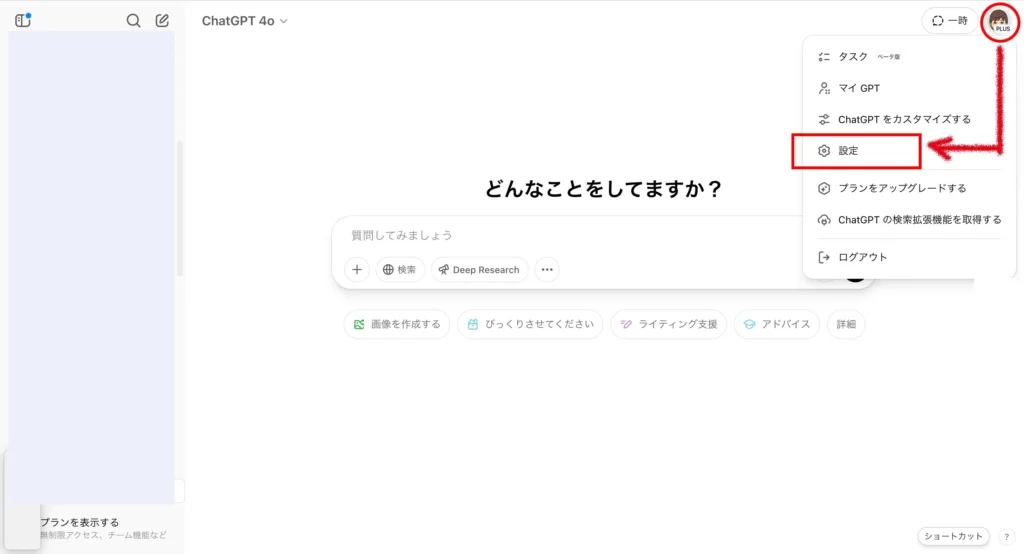
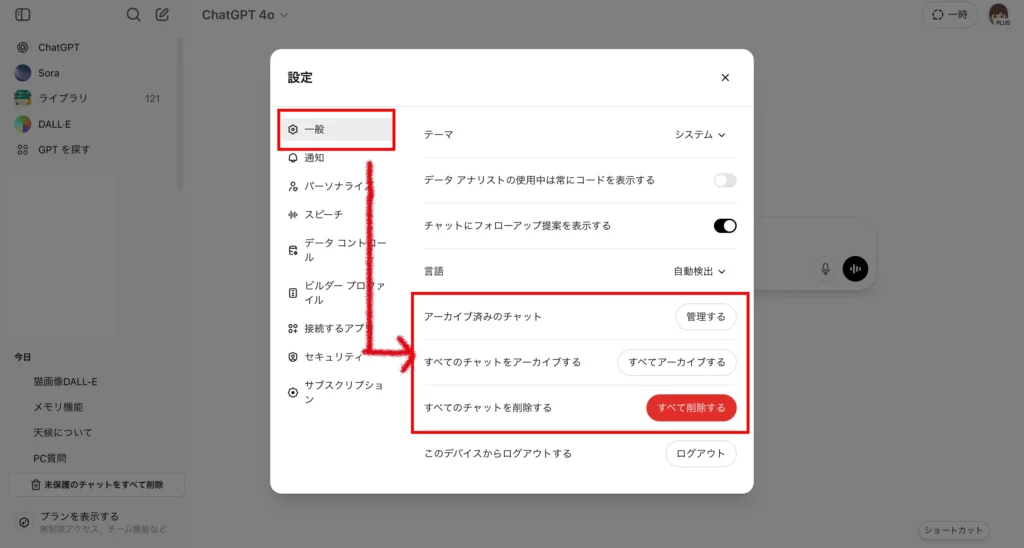
🔄 アーカイブと削除、どっちを選ぶべき?
| 状況 | アーカイブがおすすめ | 削除がおすすめ |
|---|---|---|
| 重要な会話の保存 | ✅ | ❌ |
| 今後使う可能性あり | ✅ | ❌ |
| プライベート・機密情報 | ❌(※) | ✅ |
| テストや実験的なチャット | ❌ | ✅ |
※注意:アーカイブは「削除」ではないため、メモリ機能がONの場合は記憶の対象になります。
⚠ メモリ機能との関係に注意
2025年現在、ChatGPT Plus/Proプランでは「メモリ機能」が実装されており、アーカイブしたチャットの内容も記憶対象に含まれます。
そのため、プライベートな内容や機密性の高いやり取りは、「アーカイブ」ではなく完全に「削除」することをおすすめします。
メモリ機能は設定画面から内容を確認・編集・削除できるほか、必要があれば機能そのものをオフにすることも可能です(→次章で詳しく解説)。
💡アーカイブを効果的に使うコツ
- 「もう使わないが、読み返す価値がある」チャットは積極的にアーカイブ
- サイドバーがごちゃつく原因の多くは“使い終わったチャット”の放置です
- 月に1回「整理日」を設け、アーカイブ化・削除をルーティン化すると◎
アーカイブは“捨てない整理”のための優れた機能です。うまく活用すれば、ChatGPTとの会話を「混沌」から「秩序」へと変えてくれます。
ChatGPTメモリ機能との関係は?履歴は学習される?
2025年現在、ChatGPT(Plus/Proプラン)には「メモリ機能」が搭載されています。この機能は、過去の会話からユーザーの好みや傾向を学習し、よりパーソナライズされた応答を返すための仕組みです。
たとえば、あなたの名前や呼び方、よく使う言い回し、以前頼んだ内容などを覚えていて、「いつも通りの感じでお願い」と伝えるだけで、スムーズに応答してくれるようになります。
🧠 メモリ機能が有効な場合に記憶されること
- ユーザーの名前や自己紹介
- よく使うトーンや話し方(丁寧語・フレンドリーなど)
- プロジェクト名や繰り返しの依頼内容
- よく使うキーワードや好みのテーマ
このように、ただの履歴管理ではなく、“継続的な関係”を築けるのがメモリ機能の特長です。
⚙️ メモリ機能の確認・管理方法(PCブラウザ版)
- 左下のプロフィール名をクリックし、「設定」を選択。
- 「パーソナライズ」または「メモリ」タブを開く。
- 記憶されている情報の一覧が表示され、内容の確認・削除・無効化が可能。
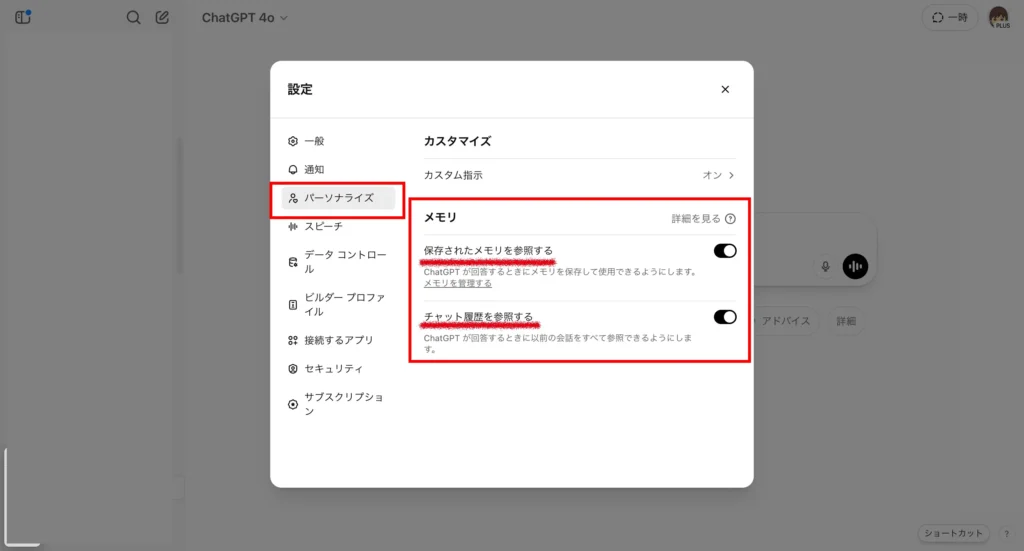
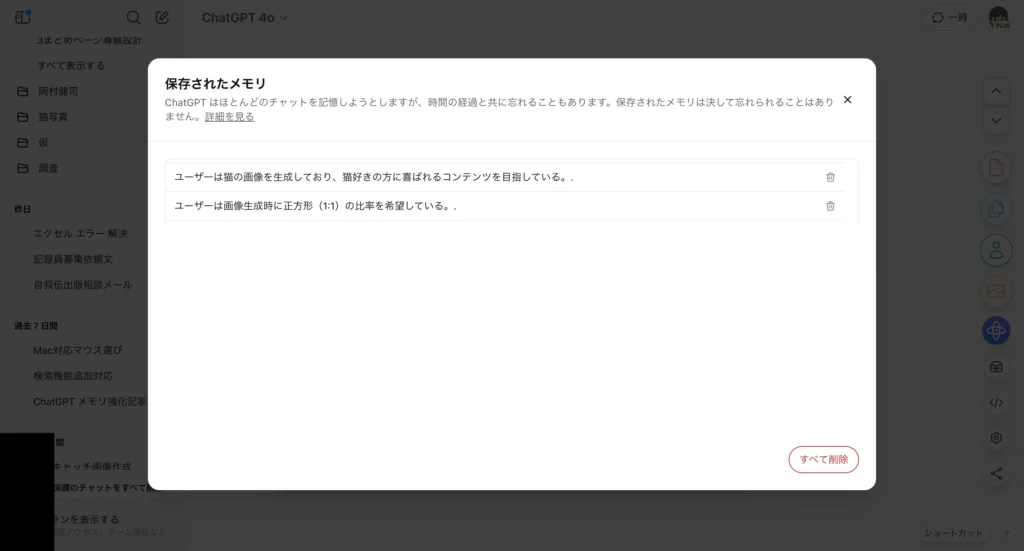
📌メモリを完全に「OFF」にしたい場合は、設定画面のスイッチを切るだけで、記憶はストップします(過去に記憶された内容も削除可能です)。
📂 アーカイブとの関係に注意
多くのユーザーが勘違いしがちですが、「アーカイブ=非公開」ではありません。
アーカイブされたチャットであっても、メモリがONになっていれば記憶される可能性があります。
そのため、「これは記憶されては困るな」と感じた内容は、アーカイブではなく完全に削除するのが安全です。
🔐 メモリ機能をONにするべき?OFFにすべき?
| 利点 | 注意点 |
|---|---|
| 会話がスムーズになる | プライベート情報を学習される可能性あり |
| プロジェクト名などを記憶してもらえる | 望まぬ内容が記憶されることもある |
| 一貫性ある応答が可能になる | 内容の確認・手動削除が必要になる |
💡おすすめ:ChatGPTをビジネス利用・チーム共有で使う人は、OFFにした方が無難です。一方で、個人のアイデアノートとして使う場合はONのほうが便利です。
メモリ機能は強力な一方で、使い方を誤ると“忘れてほしいことまで覚えられてしまう”リスクがあります。定期的に設定をチェックし、自分の使い方に合った状態に保つようにしましょう。
不要な履歴を削除・整理するベストプラクティス
ChatGPTを日常的に使っていると、履歴がどんどん蓄積されていき、「何がどこにあるのかわからない」「似たようなチャットが複数あって探しづらい」と感じることが増えてきます。
この問題を解決するには、定期的に履歴を整理する習慣を持つことが重要です。
🧹 整理の基本は「3分類」
まずはチャット履歴を以下の3つに分類してみましょう。
- 残したい履歴(アーカイブ対象)
→ いつか読み返す可能性がある、保存価値があるもの - 今後も使う履歴(名前変更+現役)
→ 継続して使っているプロジェクトや資料作成など - 削除しても問題ない履歴(削除対象)
→ テスト的な会話、1回限りの使い切りチャットなど
このように分けてから、整理アクション(名前変更・アーカイブ・削除)を実行すると、混乱がなく効率的です。
🗓 整理のタイミングを決める
習慣化のコツは、「整理する日」をスケジュールに組み込むことです。
- 毎月1日や15日など、決まった日に整理
- 週の終わりに「使い終わったチャット」を一気に処理
- 大きなプロジェクトが終わったタイミングで仕分け
📌整理の際は、必要なチャットに名前をつけてアーカイブ、不要なものは削除。それだけで全体がスッキリします。
🗃 削除前に「バックアップ」しておくと安心
「もう使わないけど一応取っておきたい」チャットは、エクスポート機能を使って保存しておくと安心です。
エクスポート方法(PCブラウザ版)
- 左下のプロフィール名 →「設定」→「データ制御」→「データをエクスポート」
- 登録メールに履歴データのダウンロードリンクが届きます。
- ダウンロード後、
.htmlファイルを開くと過去のチャット一覧を閲覧可能。
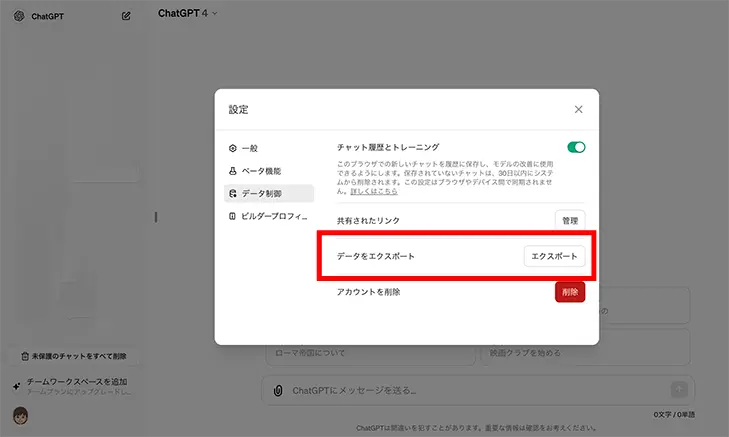
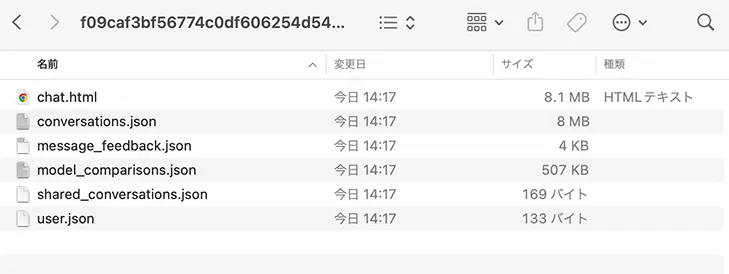
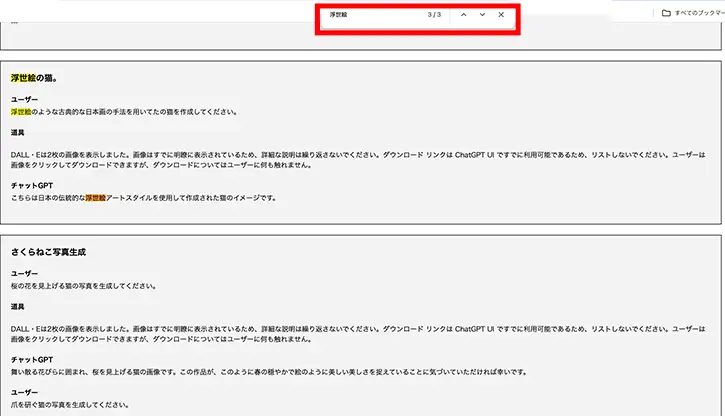
📝このファイルはローカルで保存されるため、万一のときの記録用としても活用できます。
✅ 整理のベストプラクティスまとめ
- プロジェクト名や目的を含んだ「わかりやすい名前」をつける
- 不要なチャットは思い切って削除
- 「迷ったらアーカイブ」で保留スペースを確保
- 定期的な整理ルーチンを設定する
- 大事な会話はエクスポートしてバックアップ
履歴整理は、単なる見た目のスッキリだけではなく、「探す時間を減らす」「ChatGPTを“考えるパートナー”として育てる」ことにもつながります。数分の整理で、毎日の使いやすさが大きく変わりますよ。
まとめ:履歴を“資産”に変えるコツ
ChatGPTのチャット履歴は、単なるログではなく、あなたがAIと積み重ねてきた知識・思考・対話の記録=情報資産です。適切に管理すれば、あとから見返して再利用したり、新しいプロンプトの土台にしたりと、非常に価値のあるリソースになります。
この記事では、以下の整理術や活用方法を紹介してきました。
✅ 本記事で紹介した履歴活用のポイント
- チャットにわかりやすい名前をつける
→ 内容をひと目で把握できるように - 検索機能で過去の会話を素早く呼び出す
→ テーマごとの再利用がしやすくなる - 使い終わったチャットはアーカイブに移動
→ サイドバーの混雑を防ぎ、作業効率アップ - 不要な履歴は削除し、大事な内容はエクスポートで保管
→ 情報漏洩のリスクと操作ミスの不安を回避 - メモリ機能との関係に注意し、記憶させたくない内容は削除を徹底
→ セキュリティやプライバシーの管理にもつながる
📚 履歴を「育てる」と、ChatGPTも育つ
履歴を丁寧に扱うことで、ChatGPTの使い勝手そのものも向上します。よく使う言葉・プロジェクト・相談内容が蓄積されれば、「あなたのスタイル」を学んだAIアシスタントとして活躍してくれるようになります。
特に、メモリ機能をONにしている方は、定期的な履歴の見直しによって、不要な記憶を削除したり、理想的な関係性を維持することができます。
🏁 最後に:履歴を“捨てずに整える”だけで未来が変わる
「履歴が多すぎて探せない」「消したいけどちょっと不安」――そう感じたときこそ、今回紹介したステップを1つずつ実践してみてください。
ちょっとした整理が、情報活用のスピードを高め、ChatGPTの生産性を大きく引き上げてくれます。
📌今日から始められること。
- 最近の履歴に「名前をつける」
- いらない履歴を1つアーカイブする
- 月末に「整理日」を予定に入れておく
この3つをやるだけでも、ChatGPTが“あなたの情報資産管理ツール”として大きく進化するはずです。
※本記事は、ChatGPTの最新機能に対応するため、2025年5月に内容を全面リニューアルしました。
📚 もっと深く知りたい方へ。関連テーマの記事をまとめたページもご用意しています。

迷ったら、まずはこのセミナーから始めるのがおすすめです!
私自身、いろいろな講座を見てきた中で、安心しておすすめできる内容です👇
👉 無料セミナーをチェックする
📚 他のまとめページもチェックしてみませんか?



